ACDSee Pro 7
| ACDSee Pro 1 allgemein | ACDSee Pro 1 Bildbearbeitung |
| ACDSee Pro 1 RAW-Konverter | ACDSee Pro 4 |
| ACDSee Pro 6 | |
| ACDSee Pro 7 | ACDSee Pro 8 |
Juni 2014 © Thomas Gade
ACDSee Pro 7 ist ein RAW-Konverter, Bildbearbeitungs- und Bildverwaltungsprogramm. Die siebte Version von ACDsee Pro ist eine konsequente Weiterentwicklung der exzellenten Software.
ACDSee Pro 6 versus ACDSee Pro 7
Das Erscheinungsbild der beiden Versionen sieht zum Verwechseln ähnlich aus. Unterhalb des Kopfzeilenmenues ist der Bildschirm standardmäßig in drei Spalten aufgeteilt. ADCSee nennt die Spalten 'Fenster', weil sie aus ihrer starren Position gelöst und schwebend eingeblendet werden können.
ACDSee Pro 6

ACDSee Pro 7
Links: Verzeichnisbaum oder Favoritenliste
Mitte: Hier werden die Dateien angezeigt. Es gibt vielfältige Ansichtsmöglicheiten wie Miniaturansichten, Listen, Details, Kacheln, Filmstreifen ... etc. In der Praxis düften die Miniaturansichten den Vorrang haben, wenngleich es für einige Arbeiten sinnvoll ist, andere Ansichten zu wählen.
Rechts: Wahlweise sind Register für 'Katalog', 'Eigenschaften' und 'Suche' sichtbar.
Was ist anders? Sehr wenig. Ganz oben rechts in der Kopfzeile steht bei ACDSee Pro 6 'Online' und bei ACDSee Pro 7 '365'. In beiden Fällen ist dies eine Verbindung zu einem Cloudspeicher bei ACDSee. Die Version beinhaltete einen kostenlosen Online-Account mit 2GB, doch der Link führt heute zu einem Anmeldeformular mit kostenpfichtigem Speicher. Gratis ist nicht mehr. Doch braucht man das? Bei Flickr bekommt jeder kostenlos 1 TB Speicherplatz und zum Betrachten der Bilder reicht ein Browser.
Nachtrag: Nach der Übernahme von Flickr durch SmugMug im April 2018 wurde das Angebot zurückgezogen. Statt 1 TB freier Speicher dürfen nur noch 1000 Bilder hochgeladen werden. Alt-Nutzer mussten bis zum 4. Februar 2019 ihre Bilder lokal gesichert haben, weil die ältesten Uploads gelöscht wurden bis nur noch 1000 Fotos übrig waren.



Es gibt drei Farbschemata. ACDSee nennt sie: Kohle, Hell und Silber

Sehr schön ist der Modus für zwei Bildschirme.
 Er
funktioniert auch im RAW-Modus (Entwickeln)
und beim Bearbeiten. In der obigen Darstellung
ist links das Original zu sehen und rechts
die bearbeitete Version.
Er
funktioniert auch im RAW-Modus (Entwickeln)
und beim Bearbeiten. In der obigen Darstellung
ist links das Original zu sehen und rechts
die bearbeitete Version.RAW-Konverter mit Zusatzfunktionen
ACDSee Pro 7 hat im RAW-Konverter zwei spannende Zusatzfunktionen erhalten:Verlauf und Radialer Verlauf
Damit können partiell andere Tonwertkorrekturen erfolgen als im übrigen Bild. Ein klassischer Fall ist der helle Himmel mit dem viel dunklerem Bild darunter.

Links: ACDSee Pro 7 Rechts: ACDSee Pro 6
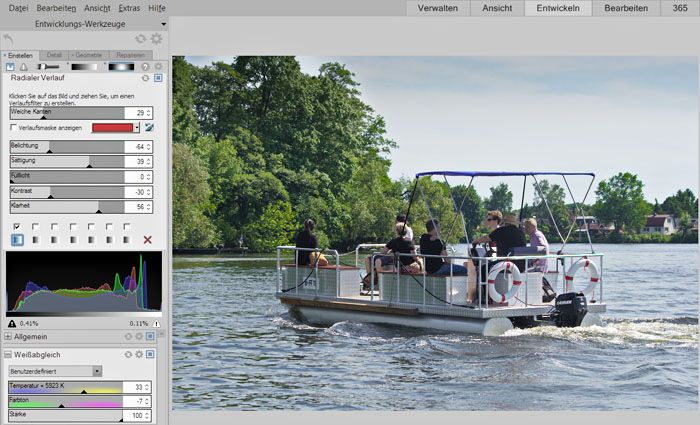
Die Verlaufsfilter können kombiniert werden. Bei dem dargestellten Bild wurde ein Verlaufsfilter für den Himmel verwendet und die Partie abgedunkelt, damit die Zeichnung im Himmel besser sichtbar wurde. Dadurch wurden die Baumspitzen auf der linken Seite zu dunkel. Doch mit dem 'radialen Verlauf' und eigener Helligkeits- und Kontrasteinstellung wurden diese Baumteile aufgehellt und brillanter.
Reparaturpinsel
Dem Register Reparieren wurde ein Reparaturpinsel hinzugefügt.

Ansonsten enthält der RAW-Konvert alles, was in den besten RAW-Konvertern üblich ist, abgesehen von einer automatischen Fehlerkorrektur für Objektive. Verzeichnungsfehler und chromatische Aberration (farbige Kanten) können manuell beseitgt werden, doch nicht automatisch über eine Datenbank mit den entsprechenden Werten für viele Objektive. Ob dies als Mangel betrachtet wird, sei dahingestellt, denn die Werte in solchen Programmen müssen nicht mit den Fehlern des konkret verwendeten Objektivs übereinstimmen, denn Linsen und ihr Zusammenbau sind nie völlig identisch.
ACDSee Pro 7 enthält einen hervorragenden RAW-Konverter, mit dem zügig und gut gearbeitet werden kann.
Bildbearbeitung
Zu behaupten, ACDSee Pro 7 würde die Basiswerkzeuge der Bildbearbeitung enthalten, wäre mehr als untertrieben. Fast alles ist machbar, sofern auf die Arbeit mit Ebenen verzichtet wird. Drehen, ausschneiden, perspektivische Ent- oder Verzerrung, Tonwertkorrekturen, Tonungen, Belichtung, Abwedeln und Nachbelichten, Reparaturpinsel, spiegeln, Wasserzeichen, Text einfügen, Rahmen erstellen ... Alles ist vorhanden.
Gutes Werkzeug zum Erstellen von Rahmen.
Stapelverarbeitung
Es gibt eine gute Stapelverarbeitungsfunktion, die in vielen Fällen sehr hilfreich ist. Das Erstellen von Kopien in anderen Maßen, Farbtiefen, Dateiformaten, mit Wasserzeichen etc. ist programmierbar.Toll wäre eine zusätzliche Funktion: Wenn eine Stapelverarbeitung auf ein Verzeichnis oder einen kompletten Datenträger mit Unterverzeichnissen stattfindet, sollte die Verzeichnisstruktur optional übernommen werden können. Dabei entsteht im Zielordner die gleiche Verzeichnisstruktur wie in der Quelle.
Metadaten - IPTC Editor und Exif-Daten
Tipp: Zur Beschriftung von Fotos, ist es sinnvoll, das Metadatenfenster schwebend einzurichten. Unter 'Ansicht' (in der Kopfzeile) wird die Ansicht von 'Katalog' und 'Suche' deaktiviert. Danach sind sie im Metadatenfenster nicht mehr als Register sichtbar. In dem Modus wird das IPTC-Eingabefenster mit 'Alt + Enter' wechselnd aufgerufen und geschlossen!'Alt + Enter' gibt man so ein: 'Alt' klicken und gedrückt haten, dann auf 'Enter' drücken
Das erscheinende Fenster ist hinsichtlich seiner Größe, Länge und Aufteilung frei mit der Maus einstellbar. Neben der 'Standard Metadaten-Ansicht' sind eigene Vorlagen definierbar, in denen überflüssige Eingabezeilen nicht angezeigt werden. Einerseits wird hier gewählt, ob IPTC, EXIF und ACDSee-Metadaten angezeigt werden. Weiterhin kann man in jeder Gruppe zusätzliche Einstellungen treffen, was die übersichtlichkeit im Rahmen der eigenen Bedürfnisse extrem verbessert. Beim Speichern der eigenen Einstellung wird ein Name vergeben.
Das Ergebnis ist ein übersichtliches Formular und ohne Scrollbalken zur Ansicht und Eingabe der IPTC Infos.
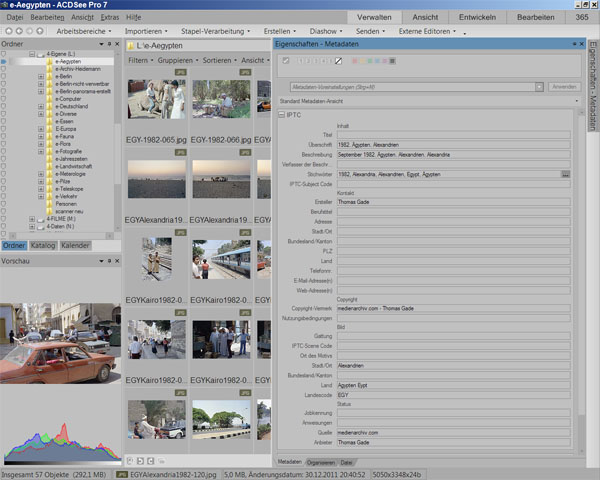
Webassistent
ACDSee Pro 7 hat einen Webassistenten zum Erstellen von Alben für das Internet. Es gibt eine Auswahl von Erscheinungsbildern. Der endgültige Stil ist weitgehend individuell konfigurierbar.
Über die CSS-Datei sind die Hintergundfarbe, Schriftart, -farbe und -größe einstellbar.
| ACDSee Pro 1 allgemein | ACDSee Pro 1 Bildbearbeitung |
| ACDSee Pro 1 RAW-Konverter | ACDSee Pro 4 |
| ACDSee Pro 6 | |
| ACDSee Pro 7 | ACDSee Pro 8 |
© Thomas Gade